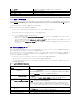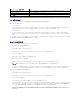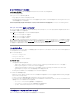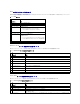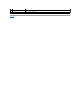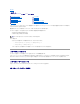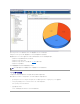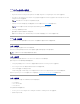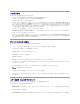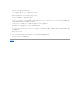Users Guide
DUP のステージングと配布
Manage Dell Hardware Updates(Dell ハードウェアアップデートの管理)ページからバンドルをステージングし、配布できます。このページには、使用可能なすべてのバンドルが一覧されていま
す。バンドルをステージングする場合、関連するすべての DUP が Dell ウェブサイトの ftp.dell.com から Dell Management Console システムにダウンロードされます。配布を選択することによ
り、選択したシステムに対してバンドルを導入およびアップデートできます。 DUP は、ローカルストレージ(『Dell Server Updates DVD』など)からダウンロードすることもできます。
DUP は、Dell システムタイプ、オペレーティングシステム、重要度、およびグループで絞り込みできます。
表示されているすべての DUP をステージングし、配布するには、次の手順を実行します。
1. Home(ホーム)メニューで、Patch Management for Dell Servers Home(Dell サーバーのパッチ管理ホーム)をクリックします。
2. Getting Started(はじめに)ウェブパーツから、Manage Updates (アップデートの管理)をクリックします。
3. 右ペインで、アップデートを適用するデバイスを選択し、次のいずれかを実行します。
l Stage and Distribute All Updates(すべてのアップデートのステージングと配布)を選択 - すべてのサーバーに対して適用可能なすべてのバンドルがステージングされ、
個々の DUP が、サーバーの要件に基づいて、サーバー上にプッシュおよびインストールされます。
l Stage and Distribute Selected Updates(選択したアップデートのステージングと配布)を選択 - 選択したバンドルのみがステージングされ、個々の DUP が、サーバーの
要件に基づいて、サーバー上にプッシュおよびインストールされます。
l Manage Selected Updates(選択 したアップデートの管理)を選択 - バンドルから選択した DUP のみがステージングされ、選択された DUP がサーバー上にプッシュおよびイ
ンストールされます。
ステージングおよび配布ウィザード
Stage and Distribute(ステージングと配布)ウィザードにより、ロールアウトジョブが作成されます。ロールアウトジョブは、Dell アップデートパッケージ(DUP)を管理対象システムに配布します。こ
のウィザードは、該当するシステムに DUP のみをインストールするように、ターゲットを自動的に絞り込みます。
Altiris Agent 対応パッチと Lifecycle Controller 対応パッチの両方をサポートする Windows サーバーの場合、1 つのターゲットの下でのみアップデートされるようにサーバーを選択します。たと
えば、Windows サーバーの Altiris Agent 対応パッチアップデートを使用して DUP またはバンドルを適用するには、そのサーバーが Windows ターゲットのみに追加される必要があります。
アップデートオプションは、選択されたターゲットに基づきます。
l Windows Targets(Windows ターゲット)オプションは、レポートから Windows の DUP またはバンドルを選択した場合に使用できます。
l Linux Targets(Linux ターゲット)オプションは、レポートから Linux の DUP またはバンドルを選択した場合に使用できます。
l Lifecycle Controller Enabled Targets(Lifecycle Controller 対応ターゲット)オプションは、レポートから Windows の DUP またはバンドル、その両方、もしくはロールバックアッ
プデートを選択した場合に使用できます。
表 12-1.ステージングと配布ウィザードのオプション
Calendar(カレンダー)
From(開始日)と To(終了日)を指定でき、その期間にリリースされたバンドルが表示されます。
# of Computers(コンピュータの数)
影響を受ける Dell システムの数です。
# Updates(アップデートの数)
バンドル内の DUP の数です。
# Downloaded(ダウンロード済みの数)
関連するバンドルについてすでにダウンロードされた DUP の数です。
オプション
説明
Reboot Options(再起動オプション)
Reboot immediately(ただちに再起動) - DUP のインストール直後に再起動する場合に選択します。
Lifecycle Controller 対応サーバーの場合、Reboot immediately(ただちに再起動)オプションを有効にしなければ、再起動される
までサーバーはアップデートしません。
Do not Reboot(再起動しない) - DUP のインストール後に再起動しない場合に選択します。
Installation Options(インストールオプション)
Silent(サイレント) - サイレントインストールを実行する場合に選択します。
Silent, allow downgrade(サイレント、ダウングレードを許可) - 古い DUP をインストールする場合に選択します。
Choose Connection Profile for Lifecycle
Controller enabled Servers(Lifecycle
Controller 対応サーバーの接続プロファイルの選 択)
Connection profile(接続 プロファイル) - 既存のプロファイルを選択および編集する場合に選択します。
New(新規) - 新しい接続プロファイルを作成する場合に選択します。
これは、Lifecycle Controller ベースのアップデートの場合にのみ必要です。選択した WS-MAN 接続プロファイルは、アップデート
されるサーバーの検出に使用される接続プロファイルとは異なるものにできます。パッチに使用される WS-MAN 接続プロファイルに
は、Lifecycle Controller ベースのパッチを実行するために、ターゲットサーバーの iDRAC 上での Administrator 権限が必要で
す。
Schedule(スケジュール)
Now(今すぐ) - DUP をただちにインストールする場合に選択します。
Schedule(スケジュール) - DUP のインストールをスケジュールする場合に選択します。
Windows Targets(Windows ターゲット)
ロールアウトジョブを適用するターゲットを選択する場合に選択します。ターゲット内の適用可能なコンピュータのみが、ロールアウトジョ
ブから DUP を受信します。
Lifecycle Controller Enabled Targets
ロールアウトジョブを適用するターゲットを選択する場合に選択します。適用可能なターゲットのみが、ロールアウトジョブから DUP を受